June 7
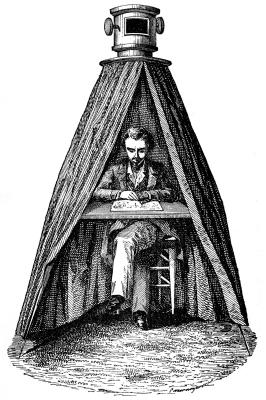
disegni in bianco e nero in particolare a volte può sembrare debole durante la scansione in un computer. Anche un buon disegno andrà a beneficio da essere ravvivato con il colore, se sembra troppo debole o opaca sullo schermo del computer. Aggiungere colore dovrà essere fatto in modo sottile o vi è il rischio che l'intero disegno viene immerso e disegno originale può diventare irriconoscibili.
1 Eseguire la scansione di un disegno nel computer, ma se si dispone di un disegno adatto realizzato utilizzando una tavoletta saltare questo passaggio. La scansione deve essere effettuato in modalità colore - anche se il disegno è in bianco e nero. Regolare le impostazioni di luminosità per assicurarsi che il disegno sembra essere non troppo leggero, ma anche non così buio che segna macchia appariranno l'immagine acquisita.
2 Decidere quali colori funzionano bene con il vostro disegno. Ad esempio, con paesaggi collinari, blu e verdi che funziona meglio. Per i disegni natura morta di frutta, un uso ricco di colore migliorerà il disegno.
3 Usa riempie per aggiungere colore al disegno, andando sul menu File di Photoshop, quindi fare clic su "Layer", seguito da "Nuovo livello di riempimento". Verrà presentato con tre opzioni: "tinta unita", "Gradient" e "modello". Utilizzando le impostazioni di default, il "colore solido" si riempirà di colore in un unico blocco, il "Riempimento gradiente" riempirà la l'immagine in un modo graduale e "Pattern" darà l'immagine di un fuzzy, effetto scala di grigi.
4 Esperimento con tutti e tre gli effetti "Nuovo livello di riempimento", che hanno tutti gli stessi effetti da cui è possibile scegliere. L'immagine, tuttavia, sarà molto diverso a seconda di cosa "" Nuovo livello di riempimento "si seleziona. L'effetto" Pattern "è utile anche per cambiare la luminosità di un colore di sfondo.
5 Aggiungere "effetti artistici" al disegno. Dal menu di file, cliccare su "Filtro"> "artistico." Clicca su "Brush Strokes"> "Crosshatch."
6 Spostare i cursori nella finestra di dialogo "Crosshatch" e guardare gli effetti sulla immagine di anteprima nella finestra di dialogo. Fai clic su "OK" quando si è soddisfatti con l'effetto "Crosshatch" sul disegno.
